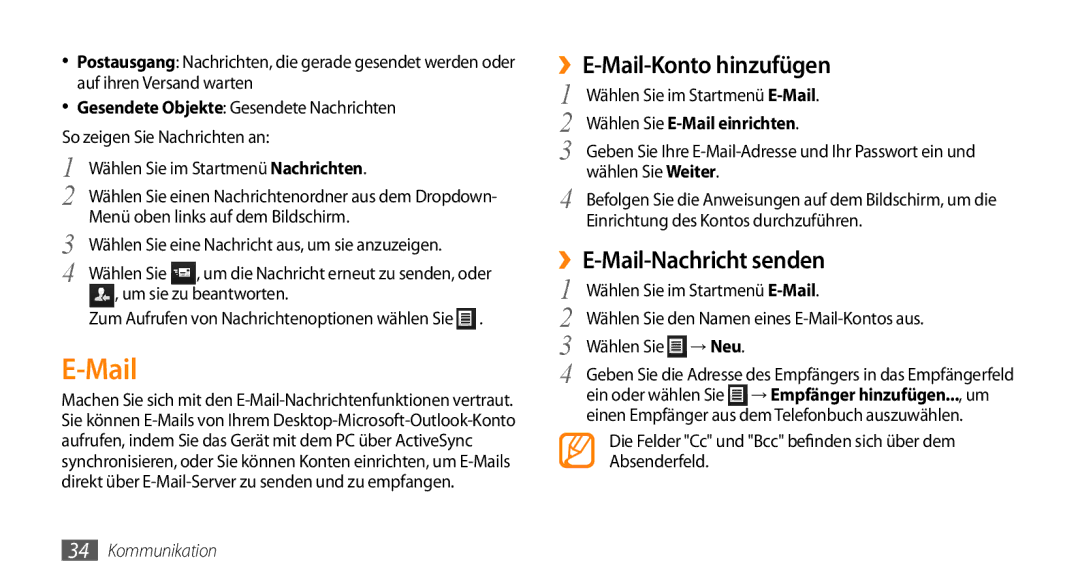•Postausgang: Nachrichten, die gerade gesendet werden oder auf ihren Versand warten
•Gesendete Objekte: Gesendete Nachrichten
So zeigen Sie Nachrichten an:
1 Wählen Sie im Startmenü Nachrichten.
2 Wählen Sie einen Nachrichtenordner aus dem Dropdown- Menü oben links auf dem Bildschirm.
3 | Wählen Sie eine Nachricht aus, um sie anzuzeigen. | |
4 | Wählen Sie | , um die Nachricht erneut zu senden, oder |
, um sie zu beantworten.
Zum Aufrufen von Nachrichtenoptionen wählen Sie ![]() .
.
E-Mail
Machen Sie sich mit den
››E-Mail-Konto hinzufügen
1 | Wählen Sie im Startmenü |
2 | Wählen Sie |
3 | Geben Sie Ihre |
4 | wählen Sie Weiter. |
Befolgen Sie die Anweisungen auf dem Bildschirm, um die | |
| Einrichtung des Kontos durchzuführen. |
››E-Mail-Nachricht senden
1 | Wählen Sie im Startmenü |
2 | Wählen Sie den Namen eines |
3 | Wählen Sie → Neu. |
4 | Geben Sie die Adresse des Empfängers in das Empfängerfeld |
| ein oder wählen Sie → Empfänger hinzufügen..., um |
einen Empfänger aus dem Telefonbuch auszuwählen.
Die Felder "Cc" und "Bcc" befinden sich über dem Absenderfeld.